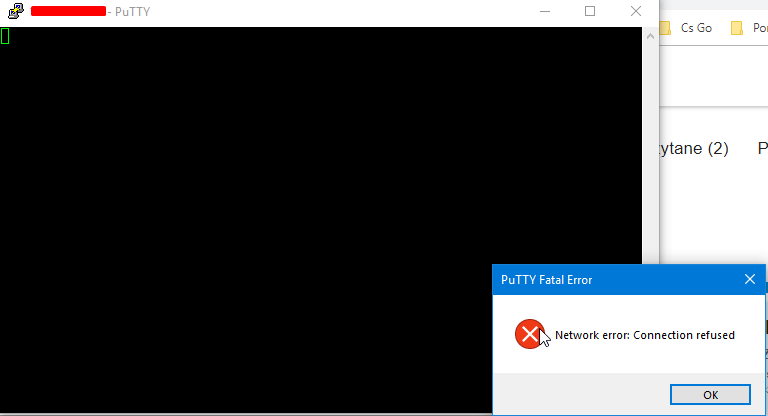
Draysh | 2019-01-30 20:39:50 UTC | #1
Witam dzisiaj o godzinie 21:12 wyłączyłem i włączyłem maszynę do tej pory nie mogę się zalogować na VPS’A
A oto i Screen
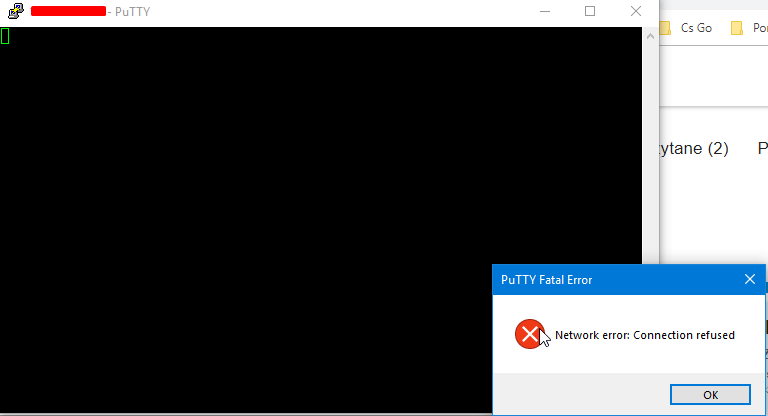
I teraz pytanie do was: Ile trzeba czekać żeby można było się zalogować
Dnalrehtuz | 2019-01-30 20:43:52 UTC | #2
Na którym węźle
Draysh | 2019-01-30 20:44:46 UTC | #3
Węźle to znaczy ?
KMatuszak | 2019-01-30 20:59:27 UTC | #4
W przypadku domyślnych systemów operacyjnych uruchamianie może zająć nawet 15 minut, jeżeli nadal nie da się zalogować spróbuj jeszcze raz zresetować VPS w panelu.
Draysh | 2019-01-30 21:29:03 UTC | #5
Trzeci raz wyłączam i włączam maszynę i dalej nie mogę się zalogować jakieś propozycje ?
Aylin | 2019-01-30 21:32:54 UTC | #6
PuTTy to taki ubogi terminal, spróbuj innej aplikacji do połączenia się lub zerknij do panelu Proxmox i w tamtejszą konsolę. Ewentualnie spinguj adres IP :>
Draysh | 2019-01-30 22:03:40 UTC | #8
Dalej nic zaczyna mnie to już irytować powoli :( wcześniej (NIE DZISIAJ) normalnie mnie łączyło a teraz lipka :(
KMatuszak | 2019-01-30 22:05:22 UTC | #9
Sprawdziłeś konsolę w proxmox? Możesz spróbować podłączyć się do ssh wpisując w cmd komendę ssh nazwauzytkownika@adresvps
Draysh | 2019-01-30 22:15:33 UTC | #10
Ale mi dałeś misje XD jak ja nigdy w tej konsoli ani nawet w te proxy nie wchodziłem LOL misja życia
Mordo nie wiem jak to zrobić XD
KMatuszak | 2019-01-30 22:19:50 UTC | #11
W panelu klienta przejdź do informacji o serwerze VPS i kliknij niebieski przycisk Proxmox a po chwili zobaczysz adres oraz login i hasło. Po zalogowaniu z lewej strony wybierz swój vps i przejdź do zakładki Konsola.
Co do cmd to po prostu otwórz wiersz polecenia i wpisz komendę ssh po czym wpisz nazwę użytkownika i adres IP rozdzielając je znakiem @:
Draysh | 2019-01-30 22:33:33 UTC | #12
czy o coś takiego ci chodziło @KMatuszak
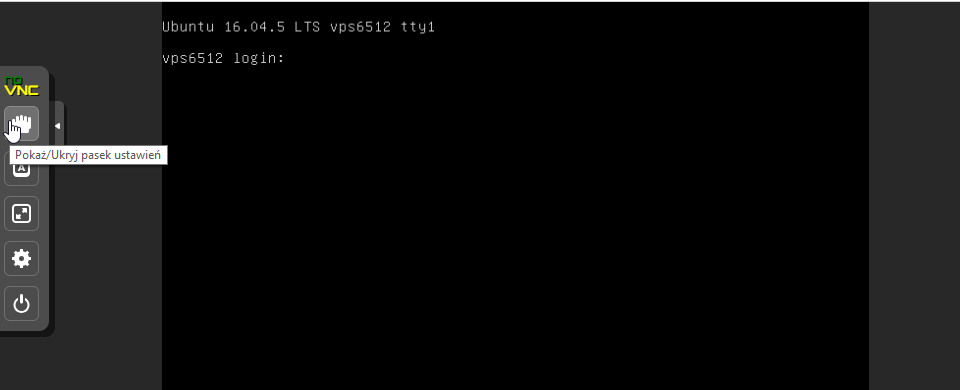
KMatuszak | 2019-01-30 22:38:48 UTC | #13
Tak, z tego co widzę to system operacyjny jest poprawnie uruchomiony, spróbuj połączyć się z ssh przez cmd tak jak wyżej napisałem.
Draysh | 2019-01-30 22:48:16 UTC | #14
@KMatuszak mam nadzieje że dobrze zrobiłem

KMatuszak | 2019-01-30 22:51:14 UTC | #15
a wpisz ping ipvps
Draysh | 2019-01-30 22:54:35 UTC | #16
@KMatuszak co dalej
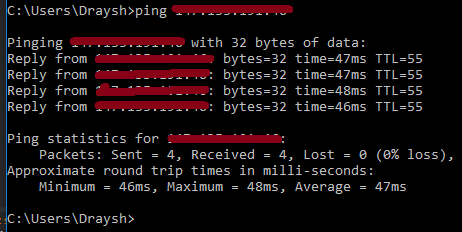
KMatuszak | 2019-01-30 22:55:19 UTC | #17
VPS ma połączenie z siecią, wygląda na błędną konfigurację serwera SSH, czy na pewno używasz dobrego portu?
Draysh | 2019-01-30 22:57:45 UTC | #18
@KMatuszak 100% poprawny port
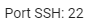
KMatuszak | 2019-01-30 22:59:37 UTC | #19
Na pewno nie został zmieniony? Możesz sprawdzić czy jest to 22 przechodząc do konsoli w panelu Proxmox, wpisując dane logowania do vps oraz korzystając z komendy nano /etc/ssh/sshd_config - port będzie gdzieś na początku pliku.
Draysh | 2019-01-30 23:02:04 UTC | #20
@KMatuszak Da rade wkleić hasło w proxmox czy trzeba przepisać
KMatuszak | 2019-01-30 23:02:41 UTC | #21
Nie można nic wklejać w Proxmox, musisz przepisać.
Draysh | 2019-01-30 23:12:06 UTC | #22
@KMatuszak port zgadza się
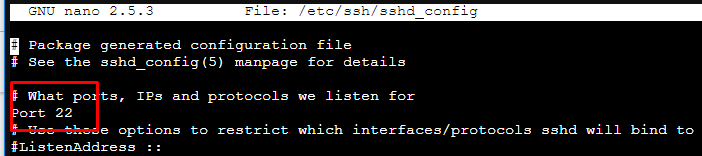
Draysh | 2019-01-30 23:18:11 UTC | #23
@KMatuszak A jak wpisałem takie coś iptables -A INPUT -p tcp --dport 10011 -s ipvps -j ACCEPT w putty jak działało to moze być wina tej komendy
DBanaszewski | 2019-01-31 06:19:59 UTC | #24
Po restarcie, iptables bez zapisu jest kasowane :confused:
Ogólnie sprawdz stan działania serwera SSH w Proxmoxie przy użyciu komendy sudo service ssh status
Infinity | 2019-01-31 08:20:48 UTC | #25
iptables -nL
netstat -plnt
service ssh status
Te trzy cmd daj screeny wyników.
Jeśli wymaga -> sudo przed.
Draysh | 2019-01-31 14:22:44 UTC | #26
@DBanaszewski wydaje mi się że coś jest nie tak.
Oczywiście mogę się mylić
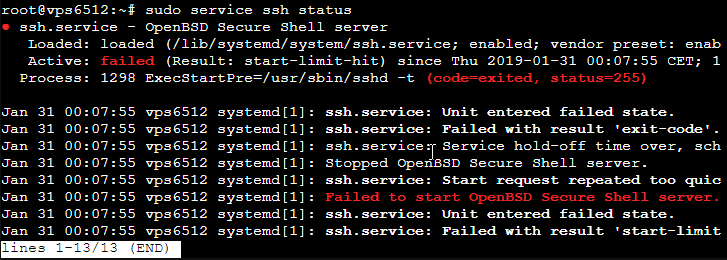
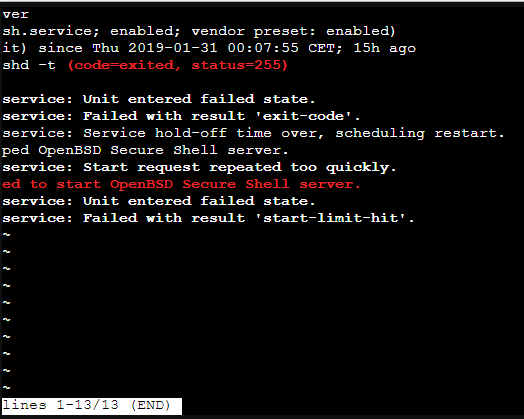
DBanaszewski | 2019-01-31 14:28:42 UTC | #27
Daj ostatnie linijki sudo journalctl | grep ssh (będzie to w n^m linijkach, ale najpierw wpisz sudo service ssh restart i lec na sam koniec logów) :stuckouttongue:
Draysh | 2019-01-31 14:35:12 UTC | #28
@DBanaszewski Po wpisaniu sudo journalctl | grep ssh Otrzymałem takie coś
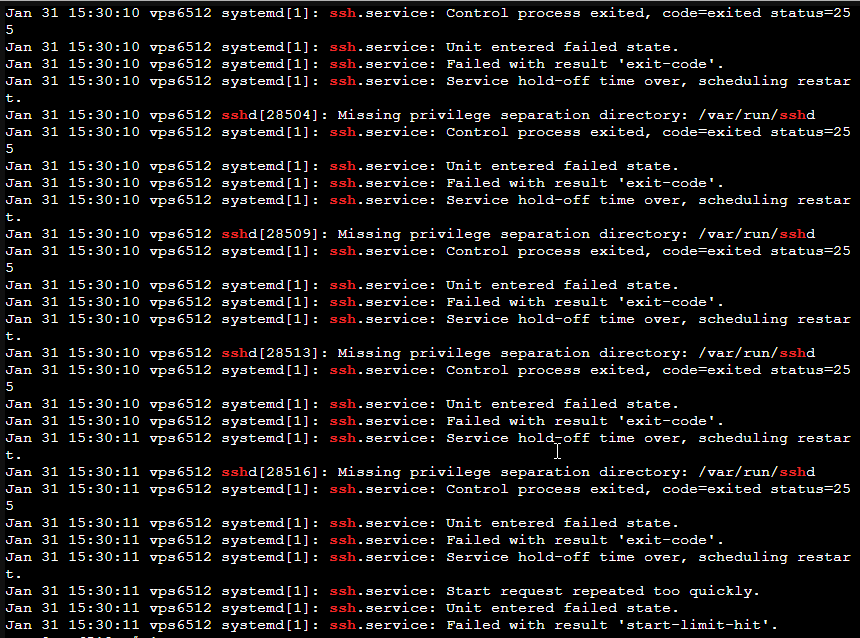
Natomiast po wpisaniu sudo service ssh restart otrzymałem taki komunikat 
DBanaszewski | 2019-01-31 15:10:49 UTC | #29
Pokaż wszystkie partycje dysku przy pomocy df -h.
Draysh | 2019-01-31 14:52:31 UTC | #30
@DBanaszewski Proszę bardzo
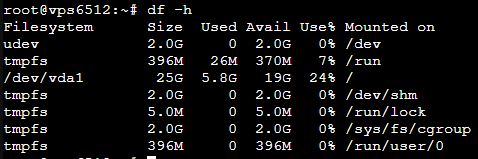
DBanaszewski | 2019-01-31 15:10:51 UTC | #31
Wklep: sudo mkdir -p /var/run/sshd i zrestartuj serwer ssh przy pomocy sudo service ssh restart.
Zobacz, jaki da to efekt.
Draysh | 2019-01-31 15:10:39 UTC | #32
@DBanaszewski Jak ty chyba kozak dzięki wielki mordo jestem twoim dłużnikiem :heart_eyes:
system | 2019-03-04 15:17:40 UTC | #33
Ten temat został automatycznie zamknięty 32 dni po ostatnim wpisie. Tworzenie nowych odpowiedzi nie jest już możliwe.